
QuanTriMang - Dưới đây là cách download và cài đặt Windows 8 Developer Preview build trên một phân vùng mới trong ổ cứng.
Bạn muốn dùng thử Windows 8? Dẫu vậy, chắc hẳn bạn không điên rồ tới mức thử sử dụng phiên bản Developer Preview build làm hệ điều hành chính của mình. Do đó, chúng tôi sẽ hướng dẫn cách download và cài đặt Windows 8 trên một phân vùng riêng (hoặc trên một ổ cứng riêng nếu bạn có thể đáp ứng).
Nếu hiện tại bạn đang có một ổ cứng vẫn chưa sử dụng, quá trình này rất dễ dàng: Download Windows 8 về máy, ghi ra đĩa DVD, tắt máy tính và cắm ổ cứng vào máy. Sau đó, chỉ cần bật máy, chọn khởi động từ ổ mới thay vì từ ổ cũ. Sau đó, cho đĩa Windows 8 mới ghi vào ổ đĩa. Từ đó, người dùng có thể bung file cài đặt của Windows 8 và cài hệ điều hành này lên ổ mới.
Tuy nhiên, nếu chỉ có một ổ cứng, người dùng sẽ phải sáng tạo hơn đôi chút mới có thể sử cài đặt Windows 8 mà không làm ảnh hưởng tới hệ điều hành đang dùng. Giả sử hiện giờ bạn đang dùng hệ điều hành Windows Vista hoặc Windows 7, mở Control Panel và mở màn hình Administrative Tools. Tại đây, kích đúp vào lựa chọn Computer Management. Tiếp đến, tìm kiếm menu "Disk Management" dưới mục "Storage" ở thanh biên bên phải. Kích vào nó.
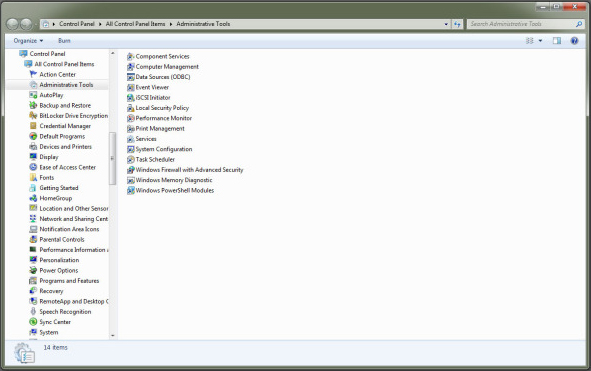
Bạn sẽ thấy ổ cứng của mình (và ổ quang) trên màn hình: Ổ Primary sẽ được chia thành phân vùng "System Reserved" và phân vùng C:\.
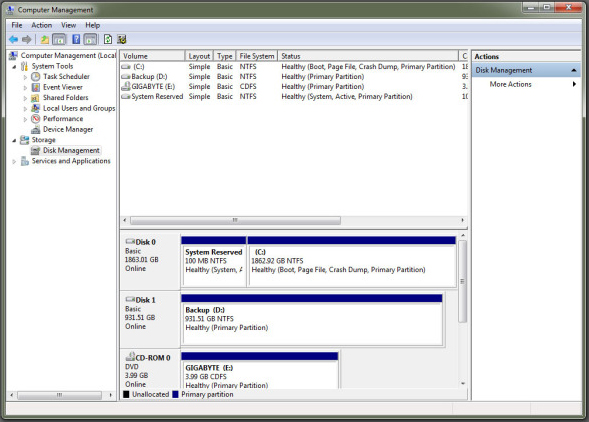
Phải chuột vào phân vùng C:\ và chọn "Shrink Volume", và giảm kích cỡ của phân vùng này về 16G cho cài đặt Windows 8 32bit hoặc 20G đối với cài đặt 64bit.
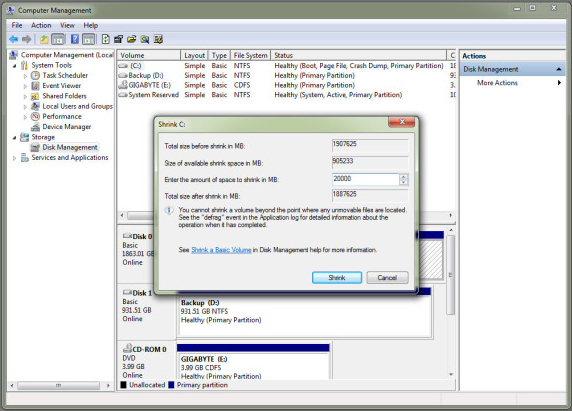
Bạn sẽ thấy một phân vùng mới, có tên "unallocated" nằm ngay bên cạnh phân vùng C:\. Phải chuột vào nó, chọn New Simple Volume và kích vào nút Next cho tới khi bạn thấy màn hình chọn chữ cái cho phân vùng và đường dẫn ổ.
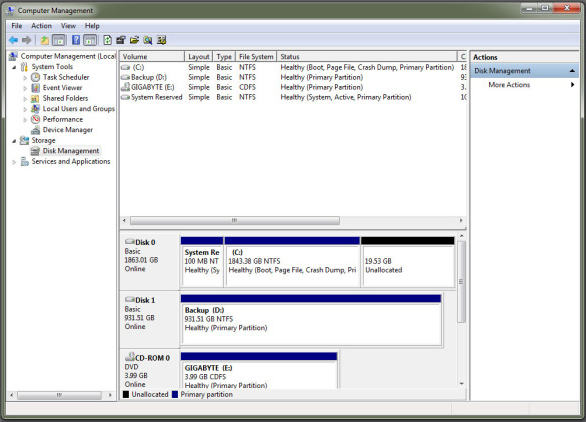
Người dùng có thể gán bất kì chữ cái nào mà mình thích cho phân vùng mới này. Kích Next và đặt tên cho phân vùng. Tiếp đến, kích Next → Finish để format nhanh phân vùng này như một phân vùng NTFS.
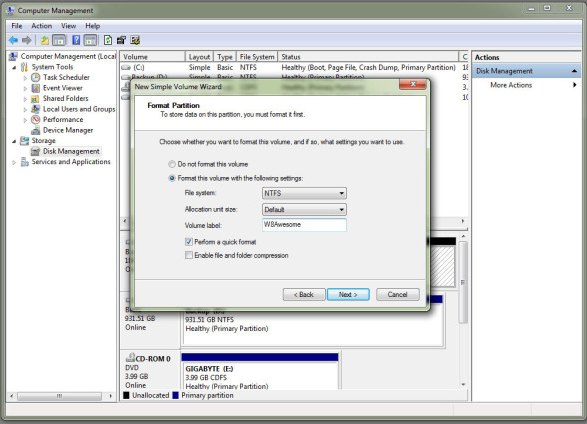
Tiếp đến, ghi file cài đặt Windows 8 ra đĩa. Sau đó, khởi động lại máy tính, truy cập vào menu cài đặt BIOS và thay đổi thứ tự boot để máy tính khởi động từ ổ quang thay vì ổ cứng. Khi máy tính boot từ đĩa Windows 8, chỉ cần cài đặt hệ điều hành này lên phân vùng mới (nhận diện nó qua tên ổ đã chọn trước đó).
Tác giả: Lamle (Theo PCworld)
Nguồn tin: http://www.quantrimang.com.vn
Những tin mới hơn
Những tin cũ hơn
1. Ủng hộ bằng tiền mặt vào Quỹ tài trợ NukeViet Qua tài khoản Paypal: Chuyển khoản ngân hàng trực tiếp: Người đứng tên tài khoản: NGUYEN THE HUNG Số tài khoản: 0031000792053 Loại tài khoản: VND (Việt Nam Đồng) Ngân hàng Vietcombank chi nhánh Hải...
Thứ tư - 14/01/2026 06:02
Số TBMT: IB2600018608-00. Bên mời thầu: . Đóng thầu: 10:00 23/01/26Thứ tư - 14/01/2026 05:59
Số TBMT: IB2600017238-00. Bên mời thầu: . Đóng thầu: 09:00 23/01/26Thứ tư - 14/01/2026 05:58
Số TBMT: IB2600017535-00. Bên mời thầu: . Đóng thầu: 16:00 23/01/26Thứ tư - 14/01/2026 05:49
Số TBMT: IB2600018638-00. Bên mời thầu: . Đóng thầu: 14:00 23/01/26Thứ tư - 14/01/2026 05:45
Số TBMT: IB2600006012-00. Bên mời thầu: . Đóng thầu: 09:00 24/01/26Thứ tư - 14/01/2026 05:42
Số TBMT: IB2600011806-00. Bên mời thầu: . Đóng thầu: 14:00 26/01/26Thứ tư - 14/01/2026 05:42
Số TBMT: IB2500637764-02. Bên mời thầu: . Đóng thầu: 14:38 20/01/26Thứ tư - 14/01/2026 05:41
Số TBMT: IB2600012580-00. Bên mời thầu: . Đóng thầu: 08:00 03/02/26Thứ tư - 14/01/2026 05:41
Số TBMT: IB2500565799-01. Bên mời thầu: . Đóng thầu: 10:00 21/01/26Thứ tư - 14/01/2026 05:37
Số TBMT: IB2600005401-00. Bên mời thầu: . Đóng thầu: 09:00 24/01/26Thứ tư - 14/01/2026 13:08
Số KHLCNT: PL2600000382-03. Ngày đăng tải: 18:08 14/01/26Thứ tư - 14/01/2026 12:58
Số KHLCNT: PL2600009651-00. Ngày đăng tải: 17:58 14/01/26Thứ tư - 14/01/2026 12:57
Số KHLCNT: PL2600009653-00. Ngày đăng tải: 17:57 14/01/26Thứ tư - 14/01/2026 12:56
Số KHLCNT: PL2600009650-00. Ngày đăng tải: 17:56 14/01/26Thứ tư - 14/01/2026 12:56
Số KHLCNT: PL2600009652-00. Ngày đăng tải: 17:56 14/01/26